
苹果手机充电怎么铃声 iPhone充电提示音铃声如何设置
发布时间:2023-11-28 09:30:57 来源:三公子游戏网
苹果手机充电怎么铃声,苹果手机作为一款备受欢迎的智能手机,其独特的功能和设计吸引了无数用户的关注和喜爱,在日常使用中充电是我们无法避免的一项操作,而充电提示音则是我们常常需要调整的一个设置。如何在iPhone手机上设置充电提示音呢?本文将为大家介绍一些简单的方法,帮助大家轻松实现个性化的充电提示音设置。无论是喜欢简约清脆的音效,还是热情洋溢的旋律,都可以通过以下方法进行调整,让您的充电过程更加愉悦。
iPhone充电提示音铃声如何设置
方法如下:
1.首先需要升级到 iOS14,然后在苹果官网上获取提示音快捷插件。我这边已经整理出来了,有很多提示音供大家选择,这里给大家演示下操作步骤。
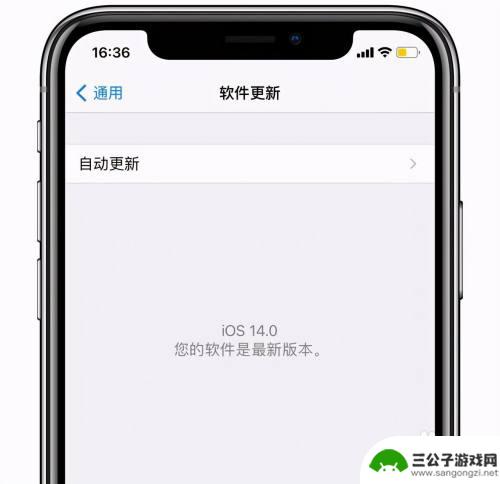
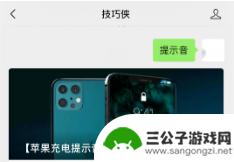
2.点击获取到的提示音快捷指令安装之后,打开快捷指令应用。点击创建个人自动化,滑到底部选择「充电器」。
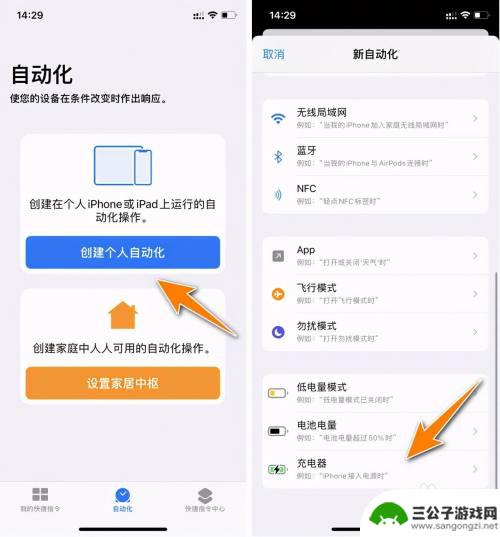
3.选择「已连接」,点击下一步,选择「添加操作」。
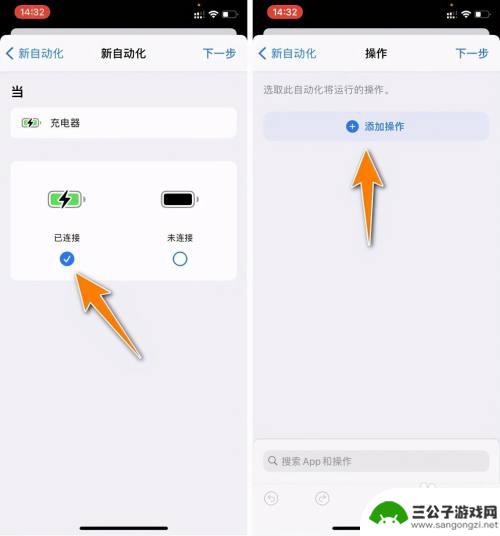
4.在搜索框输入「快捷指令」,选择「运行快捷指令」。
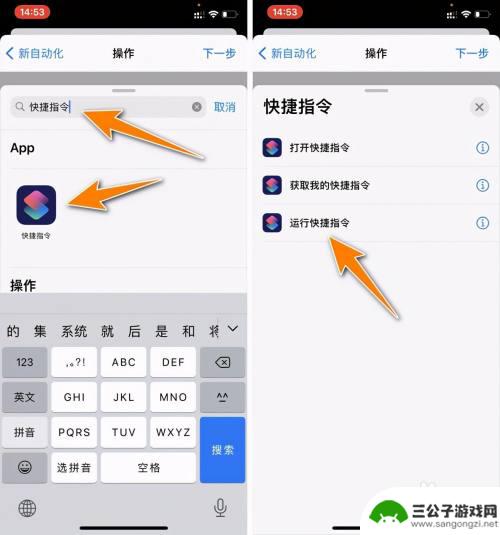
5.点击快捷指令,搜索我们添加的充电提示音快捷指令的名称。比如这里我们搜索:“充电开始”,选择这个快捷指令。
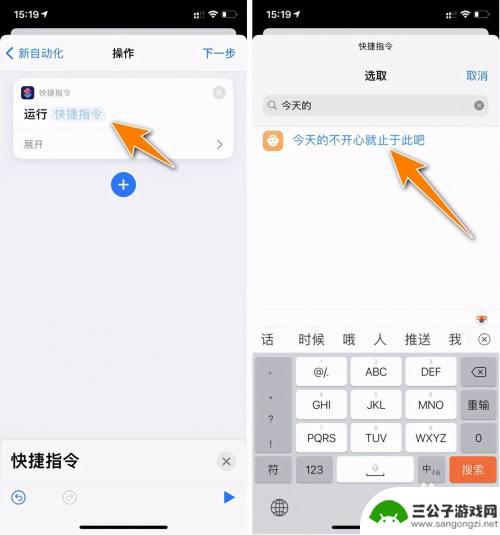
6.然后点击下一步,关闭运行前询问的开关,最后点击右上角的完成。
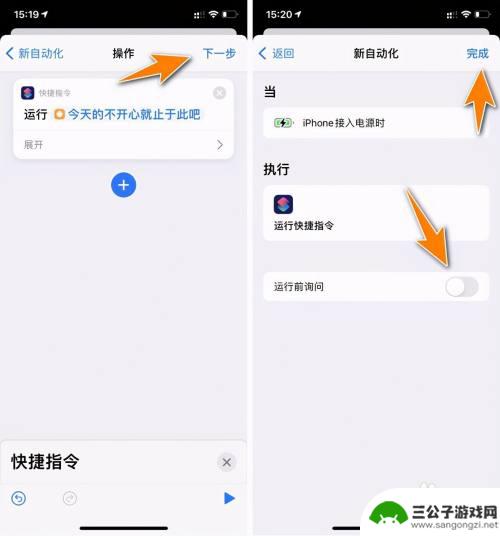
7.这个充电提示音的自动化就设置好啦,学会了吗?觉得有用的话给我点个赞再走呗!
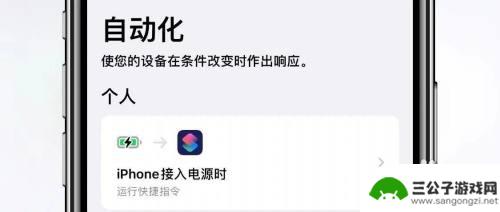
以上是关于苹果手机充电时铃声的全部内容,如果遇到类似问题的用户,可以参考本文中介绍的步骤进行修复,希望对大家有所帮助。
热门游戏
-
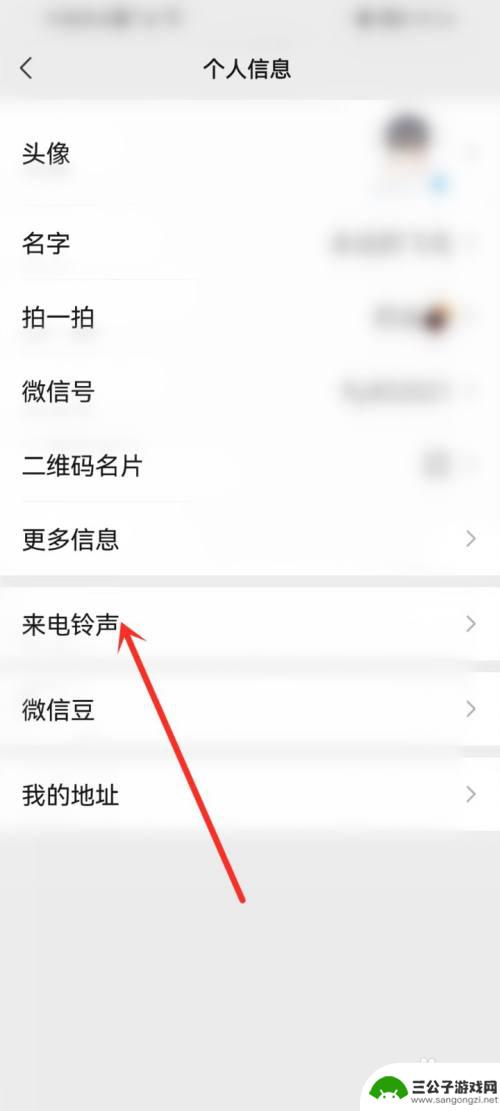
微信手机来电铃声怎么设置 如何设置微信来电铃声对方也能听到
微信手机来电铃声怎么设置,微信作为当今最流行的社交媒体之一,不仅提供了即时通讯、语音通话等功能,还允许用户自定义手机来电铃声,很多人可能不清楚如何设置微信来电铃声,更不知道对方...
2023-09-13
-

抖音铃声怎么设置来电铃声 抖音来电铃声设置教程
抖音铃声怎么设置来电铃声,抖音作为一款热门的社交娱乐应用程序,以其独特的音乐和视频内容吸引了大批用户的关注,除了欢快的音乐和有趣的视频,抖音还提供了个性化设置的功能,其中之一便...
2023-11-15
-

华为手机怎么设置本地来电铃声 华为手机如何将本地音乐设置为来电铃声
华为手机作为一款备受欢迎的智能手机品牌,拥有丰富多样的功能和设置选项,其中设置本地来电铃声是许多用户关注的一个重要问题。在使用华为手机时,如何将本地音乐设置为来电铃声成为了一个...
2024-03-03
-
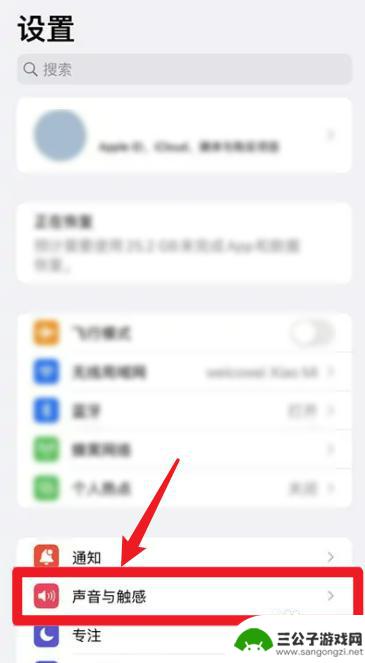
苹果手机怎么设置音乐铃声 来电铃声 苹果手机来电铃声歌曲设置步骤
苹果手机作为一款备受欢迎的智能手机,其丰富的功能和个性化的设置一直以来都备受用户青睐,而在这些功能中,设置音乐铃声和来电铃声更是让用户可以在接到电话时享受到自己喜欢的音乐。苹果...
2024-04-08
-

oppo怎么把本地视频设为来电铃声 oppo手机如何设置本地视频铃声
在日常生活中,我们经常会接到各种来电,而来电铃声的选择也成为一种个性的展示方式,有些人喜欢使用手机自带的铃声,而有些人则喜欢设置自己喜欢的本地视频作为来电铃声。对于oppo手机...
2024-06-25
-
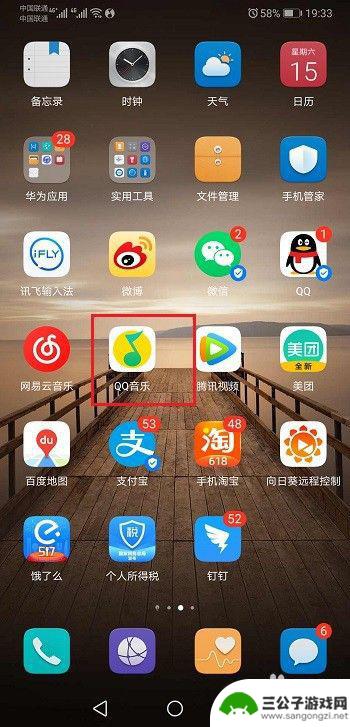
华为手机怎么设置起床铃声 华为手机如何设置自定义来电铃声
在日常生活中,起床铃声和来电铃声是我们手机中不可或缺的功能之一,对于华为手机用户来说,设置起床铃声和自定义来电铃声非常简单。只需打开手机设置,进入铃声设置页面,即可根据个人喜好...
2024-04-22
-

iphone无广告游戏 如何在苹果设备上去除游戏内广告
iPhone已经成为了人们生活中不可或缺的一部分,而游戏更是iPhone用户们的最爱,让人们感到困扰的是,在游戏中频繁出现的广告。这些广告不仅破坏了游戏的体验,还占用了用户宝贵...
2025-02-22
-

手机图片怎么整体缩小尺寸 如何在手机上整体缩小照片
如今手机拍照已经成为我们日常生活中不可或缺的一部分,但有时候我们拍摄的照片尺寸过大,导致占用过多存储空间,甚至传输和分享起来也不方便,那么如何在手机上整体缩小照片尺寸呢?通过简...
2025-02-22














